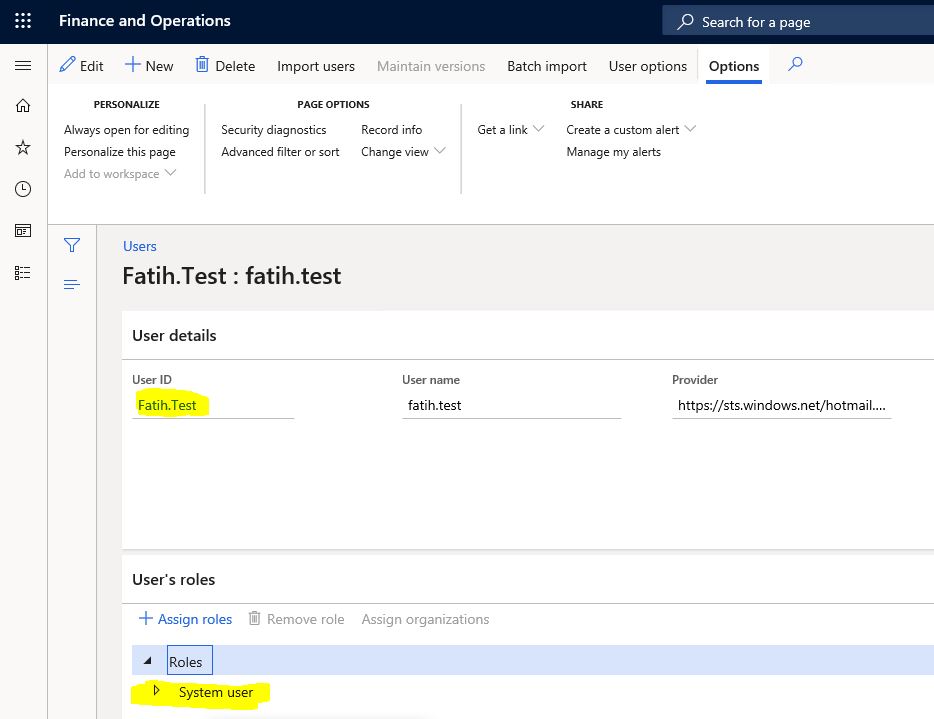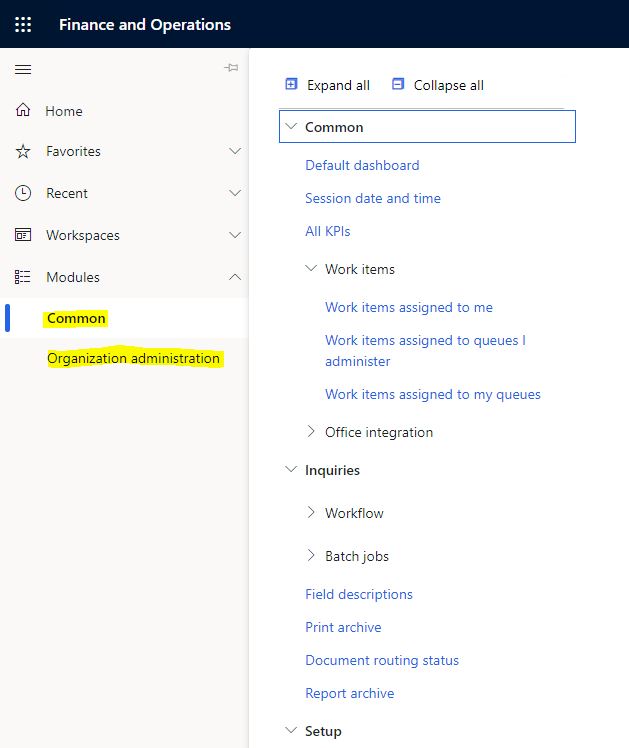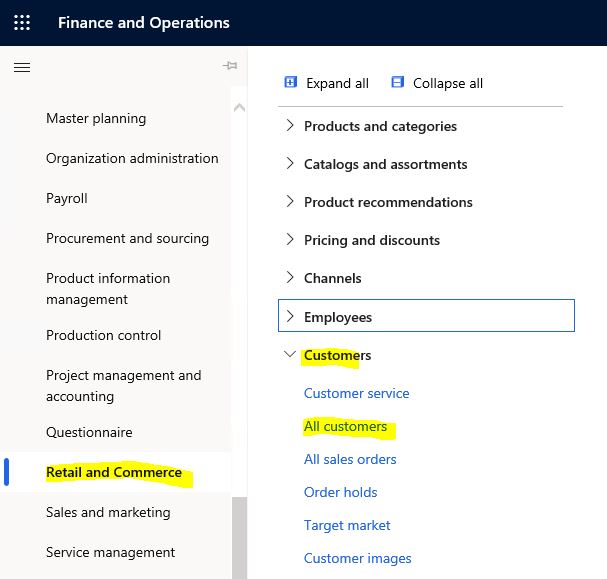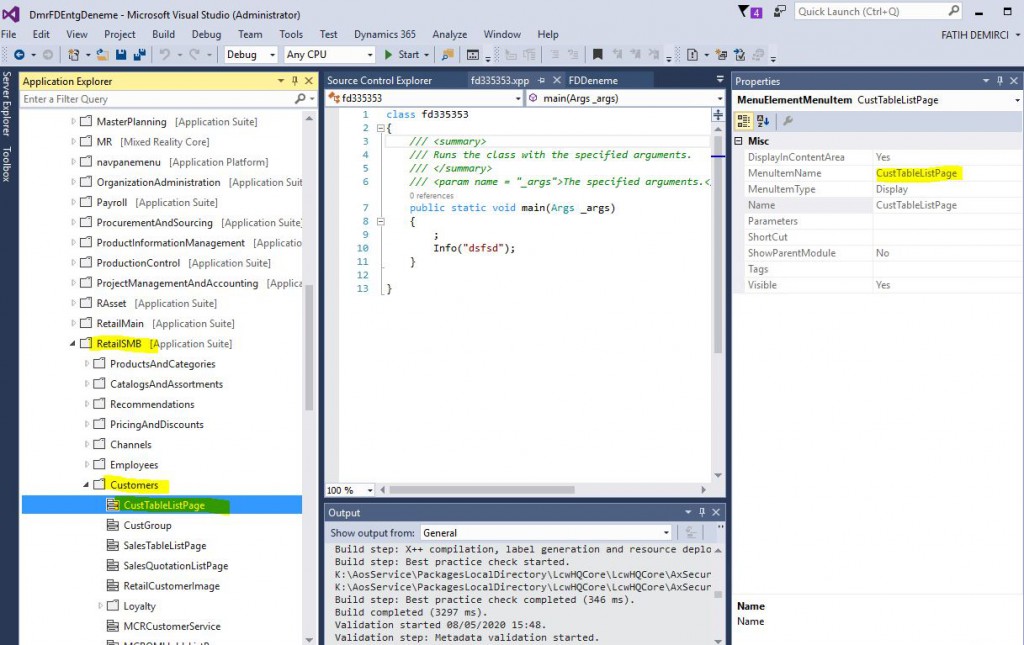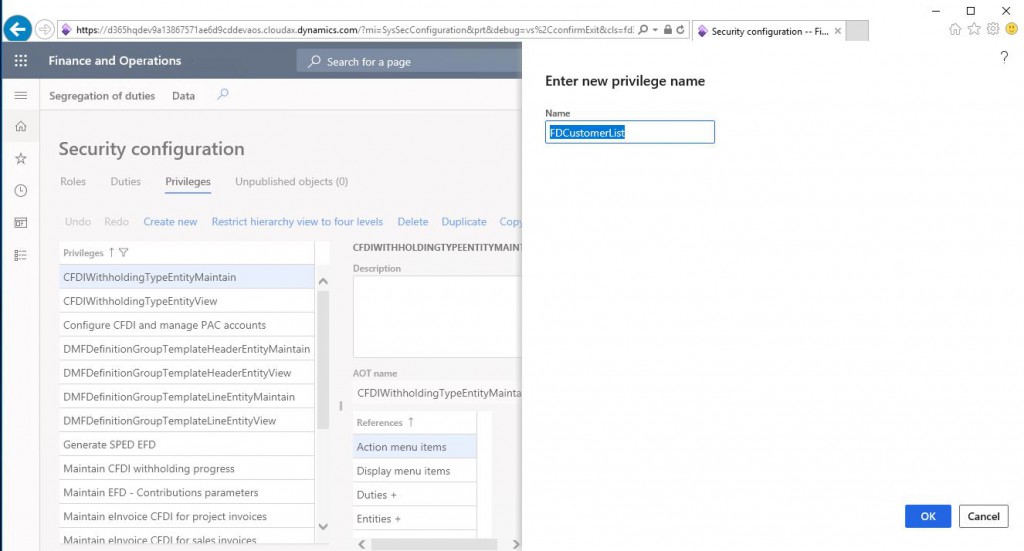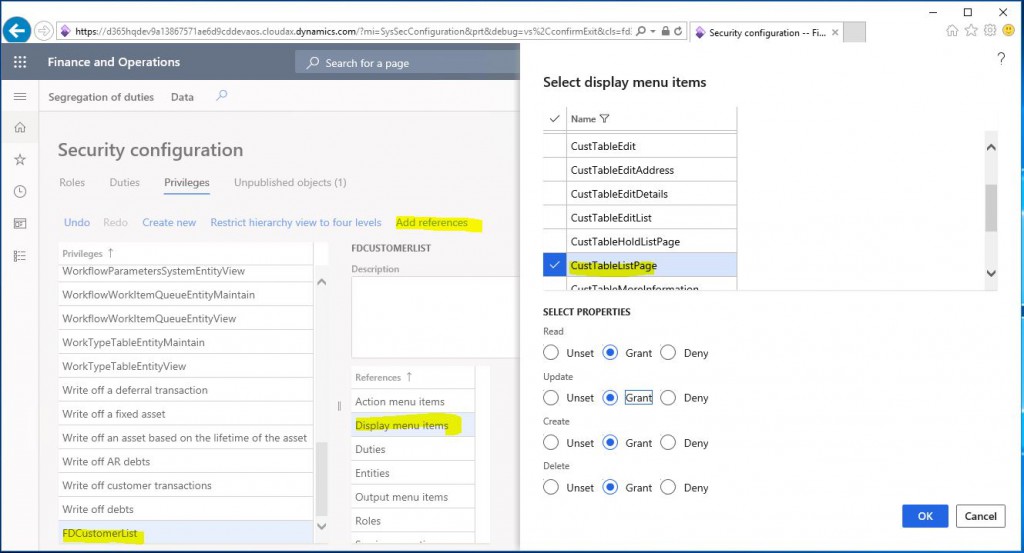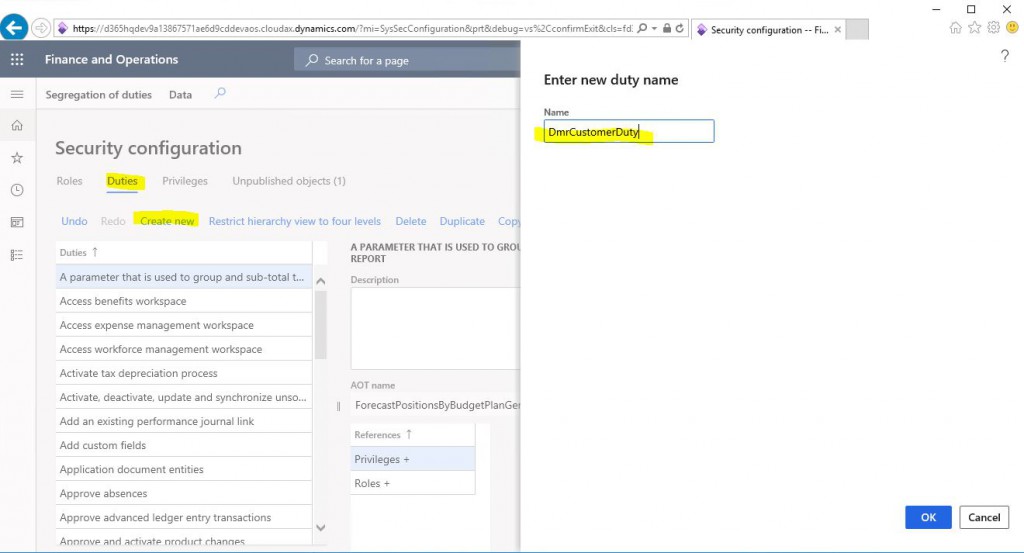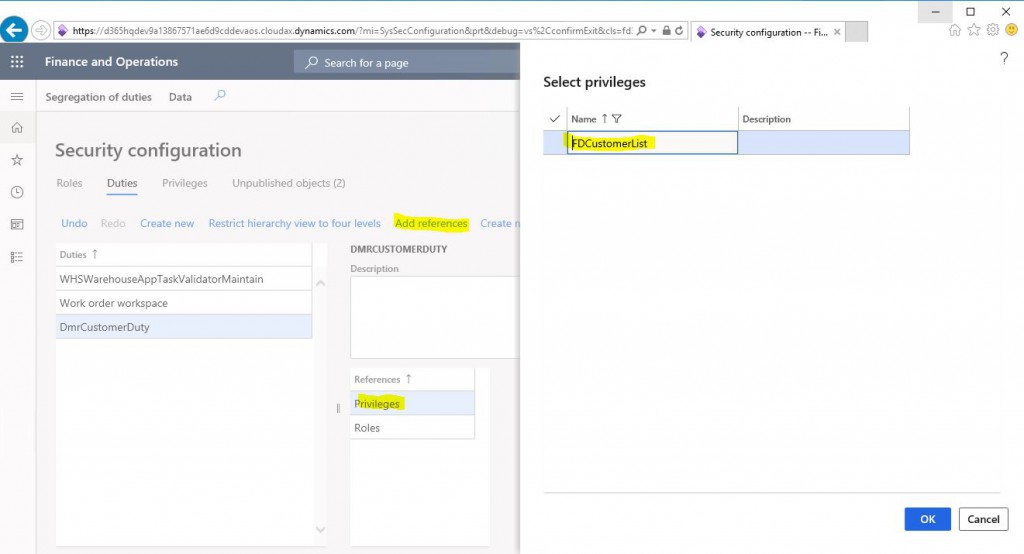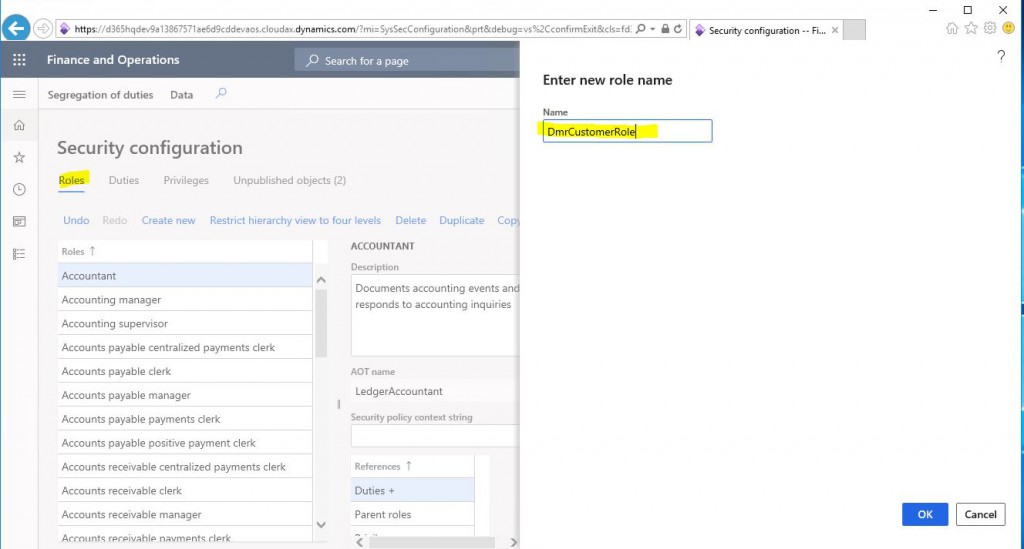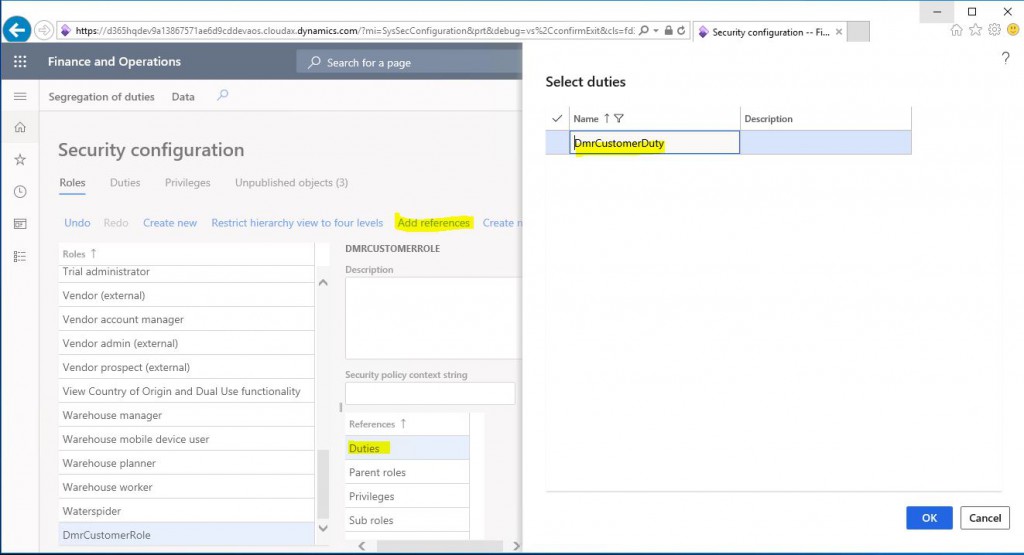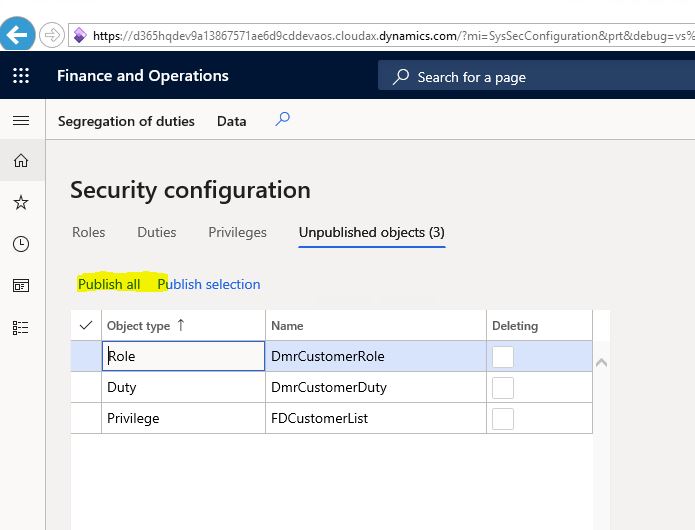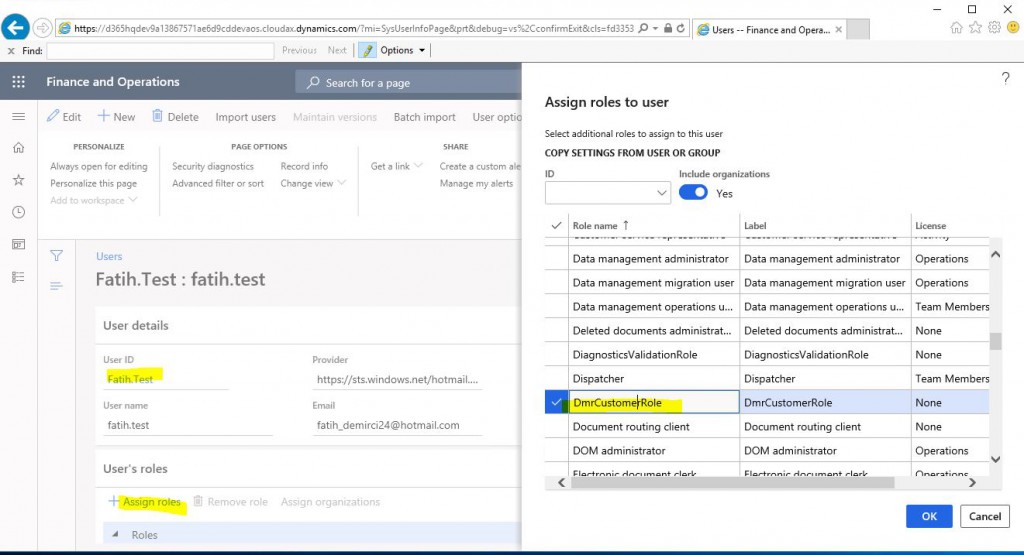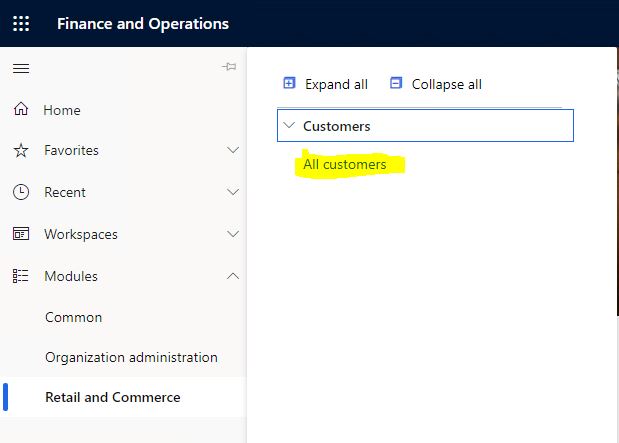Dynamics 365 Finance and Operations Arayüzünden Yetki Tanımı Nasıl yapılır?
Bu yazıda Dynamics 365 Finance and Operations arayüzünden yetki nesnelerinin nasıl oluşturulduğunu anlatacağım. Önceki yazımda fatih.test kullanıcısının nasıl oluşturulduğunu anlatmıştım. Bu kullanıcıyı baz alarak bir örnek yapacağım. Kullanıcının system user hariç tüm rollerini sildim. Yeni bir rol tanımı yapıp belli bir nesneye yetki vereceğim.
Resim-1
Sadece System user rolü ile uygulamaya girdiğinizde Resim-2’de olan menüleri görebiliyorsunuz.
Resim-2
Bu örnekte sadece All Customers formuna yetkisi olan bir rol tanımı yapacağım.
Resim-3
Öncelikle All Cutomers MenuItem ismini buluyoruz. Ben geliştirme ortamından baktım. Form üzerinden de görebilirsiniz. CustTableListPage
Resim-4
Uygulamamızı admin yetkisi olan bir kullanıcı ile açıp System Administration -> Securtiy Configuration formunu açıyoruz. Privileges sekmesine gelip Create new diyoruz. Açılan pencereden isim girip tamam diyoruz.
Resim-5
Oluşan privilege için yetki tanımı yapmalıyız. Biz bir Display menu Item’a yetki vermek istiyoruz. Display menü Item kaydı üzerindeyken Add referances diyoruz. Açılan pencerenden CustTableListpage’i filtreleyip seçiyoruz. Tümünü Grant seçip Ok diyoruz. Yetki tanımını yapmış olduk.
Resim-6
Duties sekmesine gelip yeni diyoruz. İsim girip oluşturuyoruz.
Resim-7
Oluşan Duyt üzerinden Privilege eklemek için Add Referance deyip oluşturduğumuz Privilege’i seçiyoruz.
Resim-8
Rol sekmesine gelip yeni bir rol oluşturuyoruz.
Resim-9
Benzer şekilde önceden oluşturduğumuz Duty’i referans olarak ekliyoruz.
Resim-10
Bu işlemlerden sonra rol yetki tanımlaması bitti ancak öncelikle bu nesneleri Publish etmemiz gerekiyor.
Resim-11
Yetki nesnelerini yayınladıktan sonra kullanıcınız üzerine gidip Assign Roles deyip açılan ekrandan oluşturduğumuz rolü seçip ekliyoruz.
Resim-12
Test kullanıcımızla tekrar sistem giriş yaptığımızda yetki verdiğimiz menüyü göreceğiz.
Resim-13
Bu yazıda uygulama üzerinden yetki nesnelerinin en basit haliyle nasıl oluşturulacağını anlatmaya çalıştım. Bu şekilde ekrandan oluşturmak benim biraz alışık olmadığım bir kullanım ben geliştirme ortamından oluşturmayı tercih ediyorum. Ayrıca ekrandan oluşturduğunuzda nesneler oluşmuyor. Dolayısıyla başka ortamlara taşımak için Export-Import kullanmanız gerekiyor. Bu özellikten de bahsedeceğim. Ayrıca geliştirme ortamı üzerinden nasıl yetki tanımları yapılır sonraki yazımda anlatacağım. Yetki çok geniş bir konu tüm ayrıntılarına değinmeye çalışacağım.
Selamlar.
www.fatihdemirci.net
TAGs: Microsoft Life Cycle Services, LCS, Azure, Azure DevOps, Security, Microsoft Dynamics 365, MsDyn365FO, MsDyn365CE, MsDyn365, Dynamics 365 Insights Power BI, Power Automate, Power Apss, Power Virtual Agents, Dynamics 365 nedir, Dynamics 365 ERP, Dynamics 365 CRM